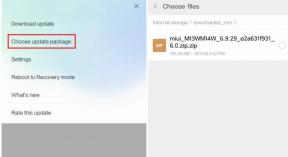Wie richte ich die sichere Fingerabdruckerkennung auf dem Galaxy S10 für alle Transaktionen ein?
Android Tipps & Tricks / / August 05, 2021
Samsung hat einen der genauesten und leistungsfähigsten Fingerabdruckleser für sein Galaxy S10 und S10 Plus implementiert. Der eingebaute Fingerabdrucksensor des Samsung Galaxy S10 und S10 Plus ist besser als jeder andere seiner Art und weitaus leistungsfähiger und genauer als jeder Standard-Fingerabdruckleser. Das Einrichten eines Fingerabdrucks als Kennwort für Ihr Smartphone ist eine verbesserte Methode zum Sichern Ihres Geräts. In diesem Beitrag werde ich Ihnen zeigen, wie Sie die sichere Fingerabdruckerkennung auf dem Galaxy S10 einrichten.
Inhaltsverzeichnis
- 1 Warum ist der eingebaute Fingerabdrucksensor des Samsung Galaxy S10 nützlich?
- 2 Wie funktioniert der Ultraschall-Fingerabdruckleser Galaxy S10 und S10 Plus?
- 3 Wie richte ich eine sichere Fingerabdruckerkennung auf dem Galaxy S10 für alle Transaktionen ein?
- 4 So entfernen Sie Fingerabdrücke auf Galaxy S10-Smartphones
Warum ist der eingebaute Fingerabdrucksensor des Samsung Galaxy S10 nützlich?
Erstens ist die Technologie hinter dem Ultraschall-Fingerabdruckleser des S10 nicht ganz neu. Viele andere Smartphone-Hersteller haben bereits verschiedene Geräte ausprobiert. Huawei, Xiaomi und Vivo sind nur einige der Hersteller, die auf einigen ihrer Geräte einen Fingerabdrucksensor im Display implementiert haben.
Samsung hat es jedoch geschafft, dieses Instrument zu verbessern und das erste zu 100 Prozent genaue und schnelle Instrument zu entwickeln. Der Ultraschall-Fingerabdruckscanner des südkoreanischen Technologiegiganten ist daher derzeit der präziseste und schnellste, den Sie auf einem mobilen Gerät finden.
Außerdem ist das Einrichten einer sicheren Fingerabdruckerkennung auf dem Galaxy S10 nicht nur eine schnelle Methode zum Entsperren Ihr Telefon, aber es ist auch eine Sicherheitsfunktion, die Ihre privaten Daten vor dem Spähen schützt Augen.
Das Beste am eingebauten Fingerabdrucksensor des Samsung Galaxy S10 ist, dass er auch bei ausgeschaltetem Display verwendet werden kann. Außerdem können wir den Zugriff auf unsere Apps mit Fingerabdruckerkennung sichern.
Wie funktioniert der Ultraschall-Fingerabdruckleser Galaxy S10 und S10 Plus?
Ein Standard-Fingerabdruckscanner verwendet entweder optische oder kapazitive Elemente. Das kapazitive Fingerabdruckscanner-Konzept ist in der Smartphone-Industrie weit verbreitet und reproduziert nicht das Bild eines Fingerabdrucks, wie bei den optischen Scannern, verwendet elektrische Ladungen, um die Details eines Fingerabdrucks zu verfolgen.
Auf der anderen Seite verwendet der Ultraschall-Fingerabdruckleser des Galaxy S10 und S10 Plus Schallwellen, die von der Haut Ihres Fingers reflektiert werden, um den einzigartigen Fingerabdruck darzustellen.
Der eingebaute Fingerabdrucksensor ist daher bei der Erkennung von Leitungsfingerabdrücken bei starkem oder schwachem Licht sowie durch Wasser, Fett usw. effektiver.
Wie richte ich eine sichere Fingerabdruckerkennung auf dem Galaxy S10 für alle Transaktionen ein?
Im Folgenden finden Sie die genauen Schritte, die Sie zum Einrichten der Fingerabdruckerkennung auf Ihrem Samsung Galaxy S10-Gerät ausführen müssen. Lesen Sie die folgenden Artikel, die Sie möglicherweise ebenfalls hilfreich finden, bevor Sie zur Liste springen:
- Verwendung von Smart Lock für Galaxy S10, S10E und S10 Plus
- So verwenden Sie die Gesichtserkennung als Kennwort für Galaxy S10, S10E und S10 Plus
Lassen Sie uns nun sehen, wie Sie die sichere Fingerabdruckerkennung auf dem Galaxy S10 für alle Transaktionen einrichten:
- Gehen Sie zu Einstellungen -> Biometrie und Sicherheit -> Fingerabdrücke
- Geben Sie Ihre PIN, Ihr Passwort, Ihre Gesichtserkennung oder Ihr Muster ein, falls Sie eine haben. Wenn Sie noch keine eingerichtet haben, werden Sie von Ihrem Galaxy S10 aufgefordert, eine Option zum Sperren des Telefons festzulegen
- Sobald eine Bildschirmsperroption eingerichtet ist, können Sie mit der Fingerabdruckerkennung fortfahren, indem Sie auf Weiter tippen
- Wenn Sie dazu aufgefordert werden, streichen Sie mit dem Finger von der Unterseite Ihres Geräts über den eingebauten Fingerabdrucksensor
- Tippen Sie auf Fertig
- Sobald der Vorgang beendet ist, können Sie die Option zum Entsperren von Fingerabdrücken aktivieren
Und das alles, jetzt haben Sie die sichere Erkennung von Fingerabdrücken auf dem Galaxy S10 eingerichtet.
So entfernen Sie Fingerabdrücke auf Galaxy S10-Smartphones
Führen Sie die folgenden Schritte aus, um Fingerabdrücke auf dem Galaxy S10 und S10 Plus zu löschen oder zu entfernen:
- Öffnen Sie auf einem beliebigen Startbildschirm das Apps-Menü, indem Sie nach oben oder unten wischen
- Gehe zu den Einstellungen
- Tippen Sie auf Biometrie und Sicherheit
- Navigieren Sie zu Fingerabdrücke und tippen Sie darauf. Geben Sie Ihr Muster, Ihre PIN oder Ihr Passwort ein, falls Sie zuvor eines eingerichtet haben
- Sobald das Menü Fingerabdrücke geöffnet wird, wählen Sie den Fingerabdruck aus, den Sie löschen oder entfernen möchten. Wählen Sie mehr als einen Druck aus, halten Sie einen Ausdruck gedrückt und wählen Sie dann alles aus, was Sie entfernen möchten
- Tippen Sie oben rechts auf Entfernen
- Lesen Sie den Haftungsausschluss und tippen Sie erneut auf Entfernen, um Ihre vorherige Auswahl zu bestätigen
Lesen Sie mehr darüber in unserem Tutorial zu Löschen oder Entfernen von Fingerabdrücken auf dem Galaxy S10 und S10 Plus.